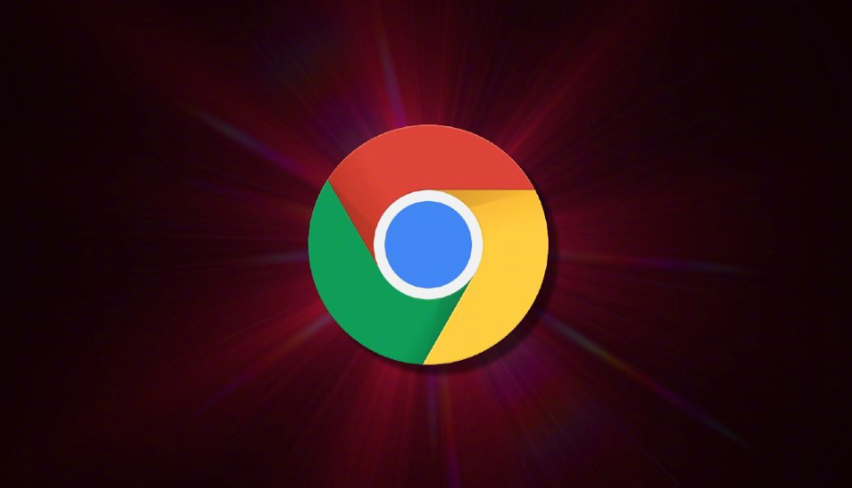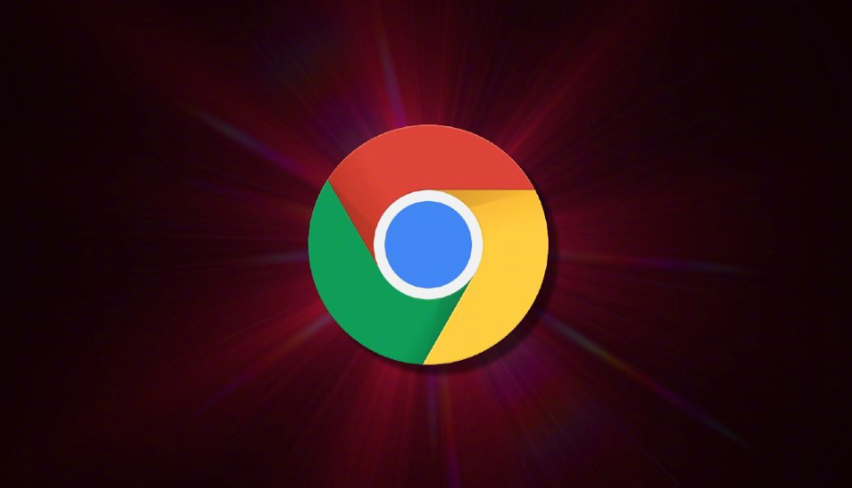
以下是Google Chrome浏览器下载及浏览器多标签管理攻略:
Google Chrome浏览器下载方法
- 通过官网下载:打开浏览器,输入谷歌浏览器的官方网址https://www.google.com/intl/zh-CN/chrome/,进入官网后,找到下载按钮并点击。官网会根据你的操作系统自动推荐相应的版本,如Windows、Mac、Linux等。
- 选择
下载路径:在弹出的下载对话框中,可以选择将安装文件保存到指定的位置,如桌面、下载文件夹等。建议选择一个容易找到且空间足够的路径,以便后续安装时能快速找到安装文件。
- 开始下载:点击“保存”或“下载”按钮后,浏览器会开始
下载谷歌浏览器的安装文件。
下载速度取决于你的网络状况,耐心等待下载完成。
浏览器多标签管理攻略
- 标签页分组:Chrome允许用户将相关的标签页分组在一起,以便更好地组织和访问。可以通过拖放标签页到另一个标签页上来创建一个新的分组,或者右键点击标签页,选择“添加到新分组”。
- 使用OneTab扩展:如果打开了太多的标签页,可以使用OneTab这个扩展来合并它们。OneTab将所有打开的标签页保存到一个列表中,这样就可以关闭所有标签页而不会丢失任何内容,之后可以很容易地恢复它们。
- 垂直标签布局:如果更喜欢垂直排列的标签页,可以使用Vertical Tabs扩展。这个扩展将标签页从水平排列改为垂直排列,使得在有限的屏幕空间内可以查看更多的标签页。
- 安装鼠标手势插件:从Chrome网上应用店中搜索并安装一款可靠的鼠标手势插件,例如“Gestures for Chrome”。安装完成后,打开插件设置页面,可以根据自己的使用习惯自定义各种手势对应的操作,比如向左滑动鼠标滚轮切换到上一个标签页,向右滑动切换到下一个标签页等。
- 熟练运用手势操作:在日常浏览过程中,当需要切换标签页时,只需按照预先设置好的手势轻轻滑动鼠标滚轮,即可快速切换到目标标签页,无需再用鼠标点击标签栏,大大提高了操作效率。